© Wachiwit/Shutterstock.com
現代遊戲機允許您用屏幕錄製視頻片段,甚至可以截取遊戲畫面。這在社交媒體或 YouTube 上分享遊戲時很有用。此外,如果您想向朋友炫耀,那也很棒。如果您在 Xbox 或 PlayStation 遊戲機上玩過遊戲,您可能熟悉它們的廣泛選項。
不幸的是,Nintendo Switch 遊戲機在視頻捕獲方面有點受限,但這並不意味著不可能。缺點是您只能記錄 30 秒的先前遊戲或截屏。如果您想錄製更長的時間,則需要使用專用採集卡和 Switch dock。
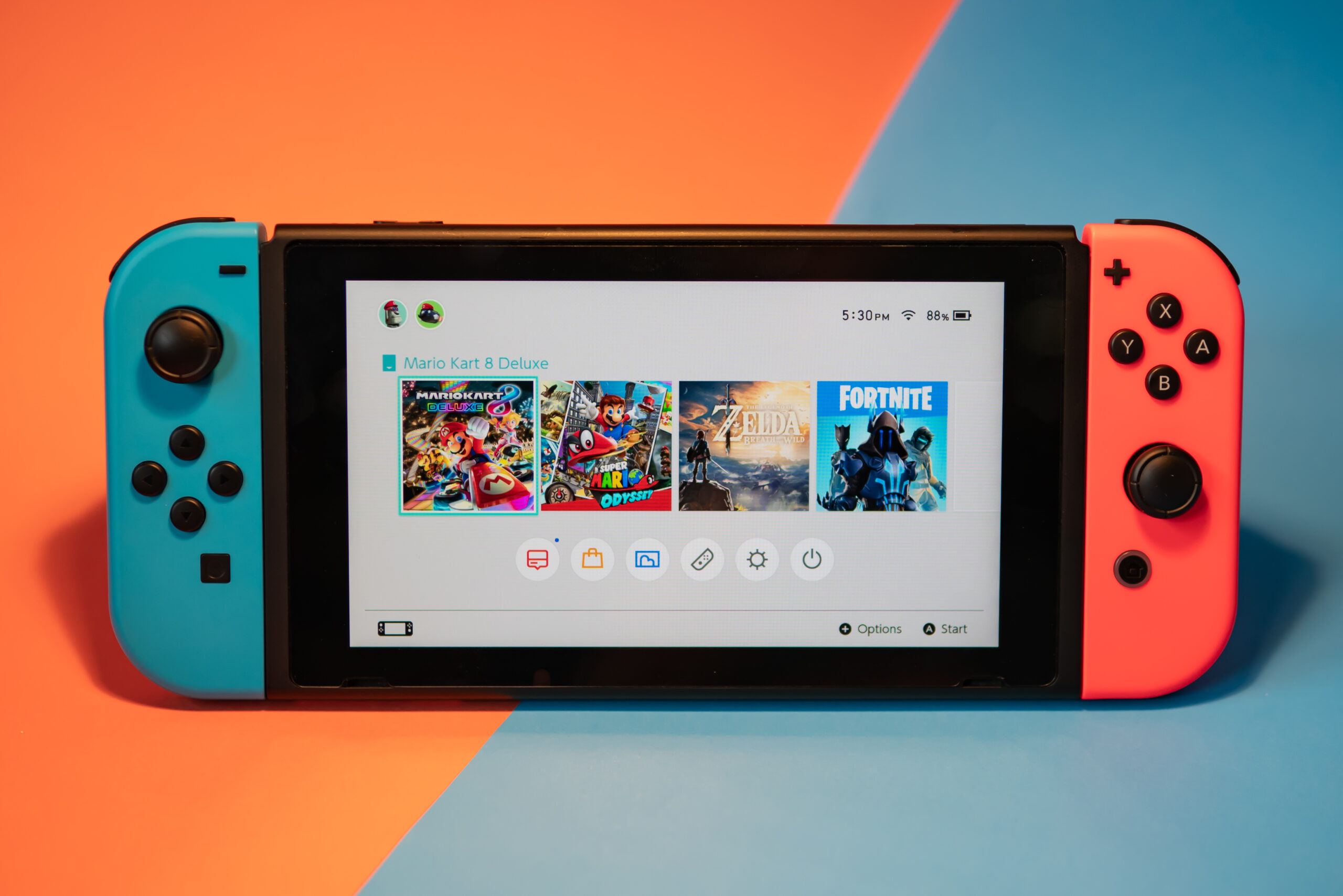
第一步:啟動遊戲
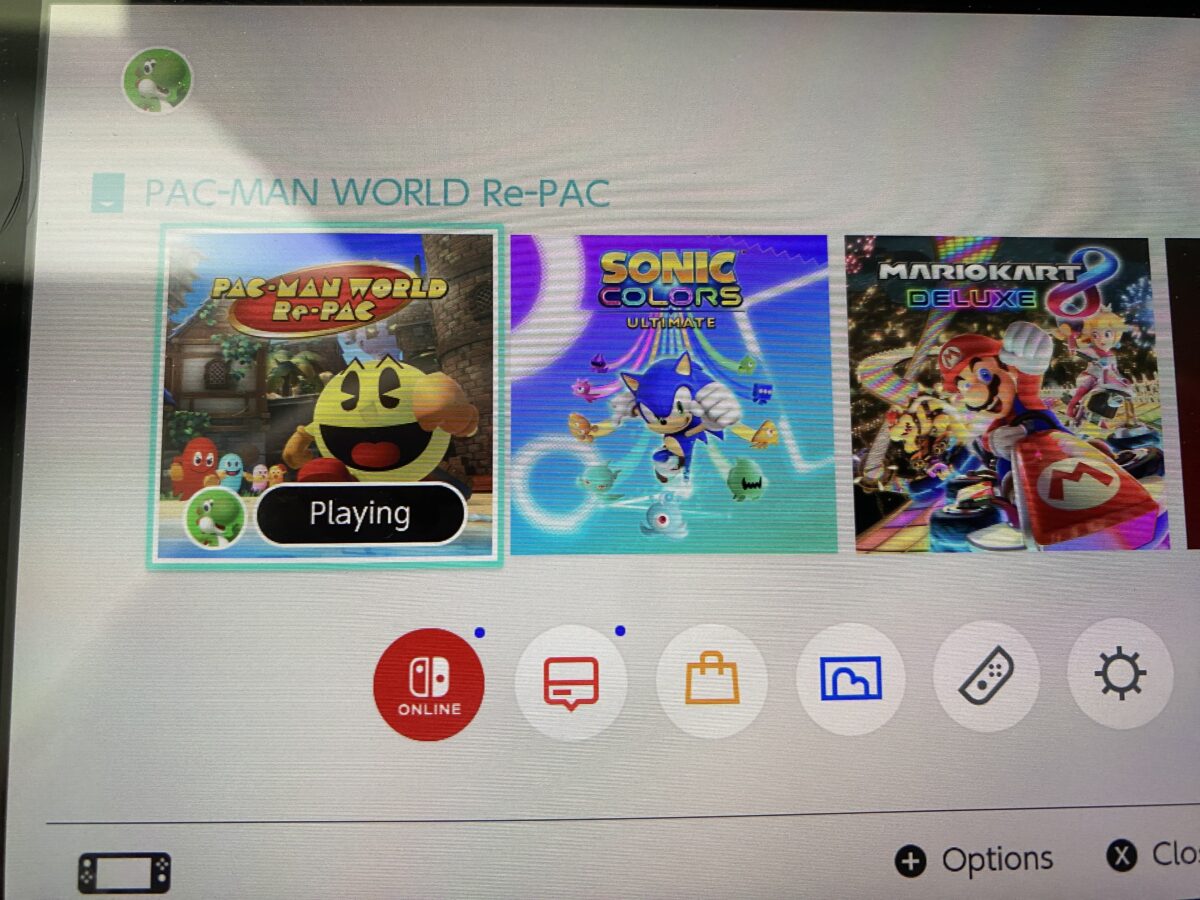 啟動你最喜歡的遊戲。
啟動你最喜歡的遊戲。
©”TNGD”.com
要在 Nintendo Switch 上進行屏幕錄製,您需要做的第一件事就是啟動遊戲。如有必要,請插入墨盒,然後單擊主屏幕上的遊戲以啟動它。然後您就可以像往常一樣開始玩遊戲了。
第 2 步:等待片刻進行屏幕錄製
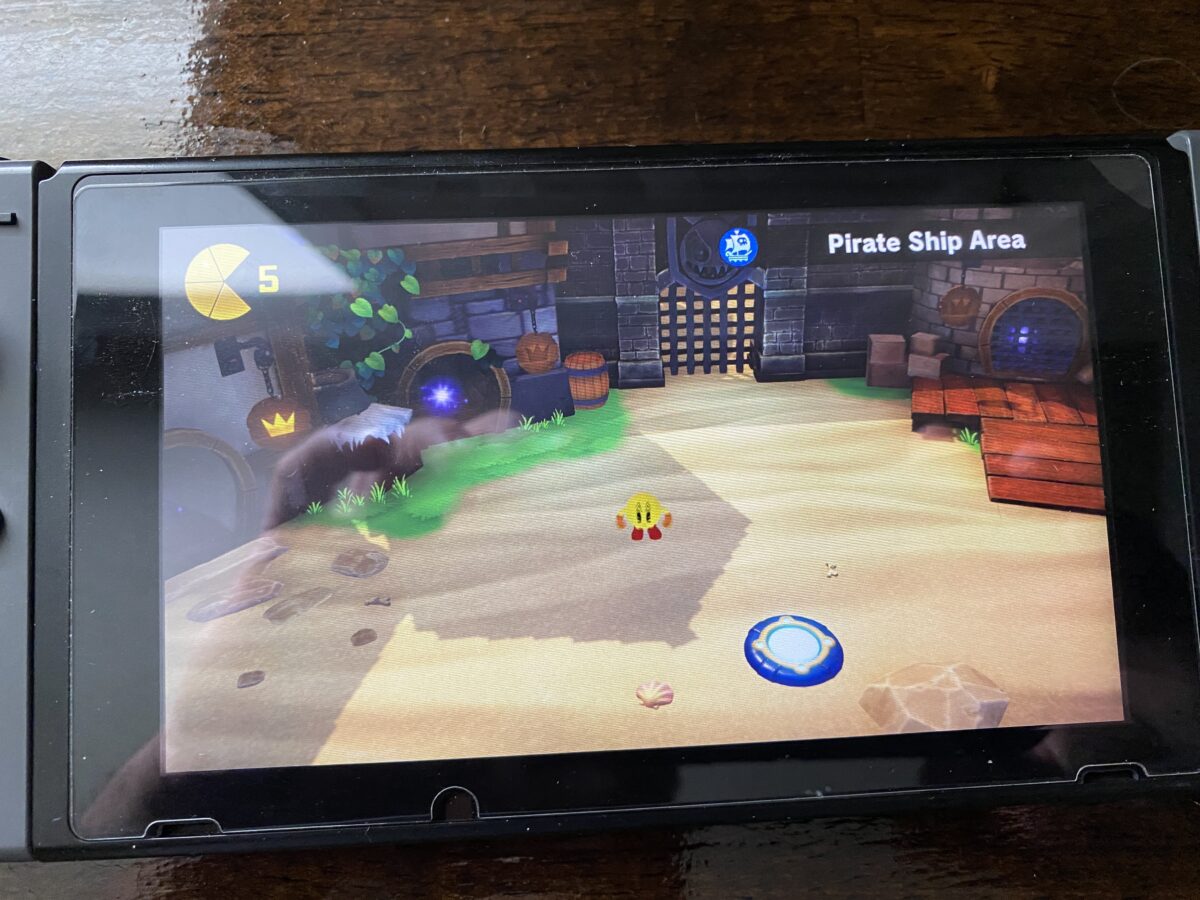 您只能錄製 30 秒的遊戲時間。
您只能錄製 30 秒的遊戲時間。
©”TNGD”.com
現在您應該繼續玩遊戲,然後等待您想要錄製的時刻。 Switch 的內置錄製功能僅限於 30 秒的內容,因此,您將無法錄製長時間的會話。
第 3 步:按下捕獲按鈕
 長按設備上的拍攝按鈕.
長按設備上的拍攝按鈕.
©”TNGD”.com
一旦發生酷炫的事情,您可以按住捕獲按鈕,這是左側Joycon 上的方形按鈕。快速按下捕獲按鈕只會保存屏幕截圖。但您也可以按住按鈕幾秒鐘以保存 30 秒的視頻剪輯。
第 4 步:訪問捕獲的內容
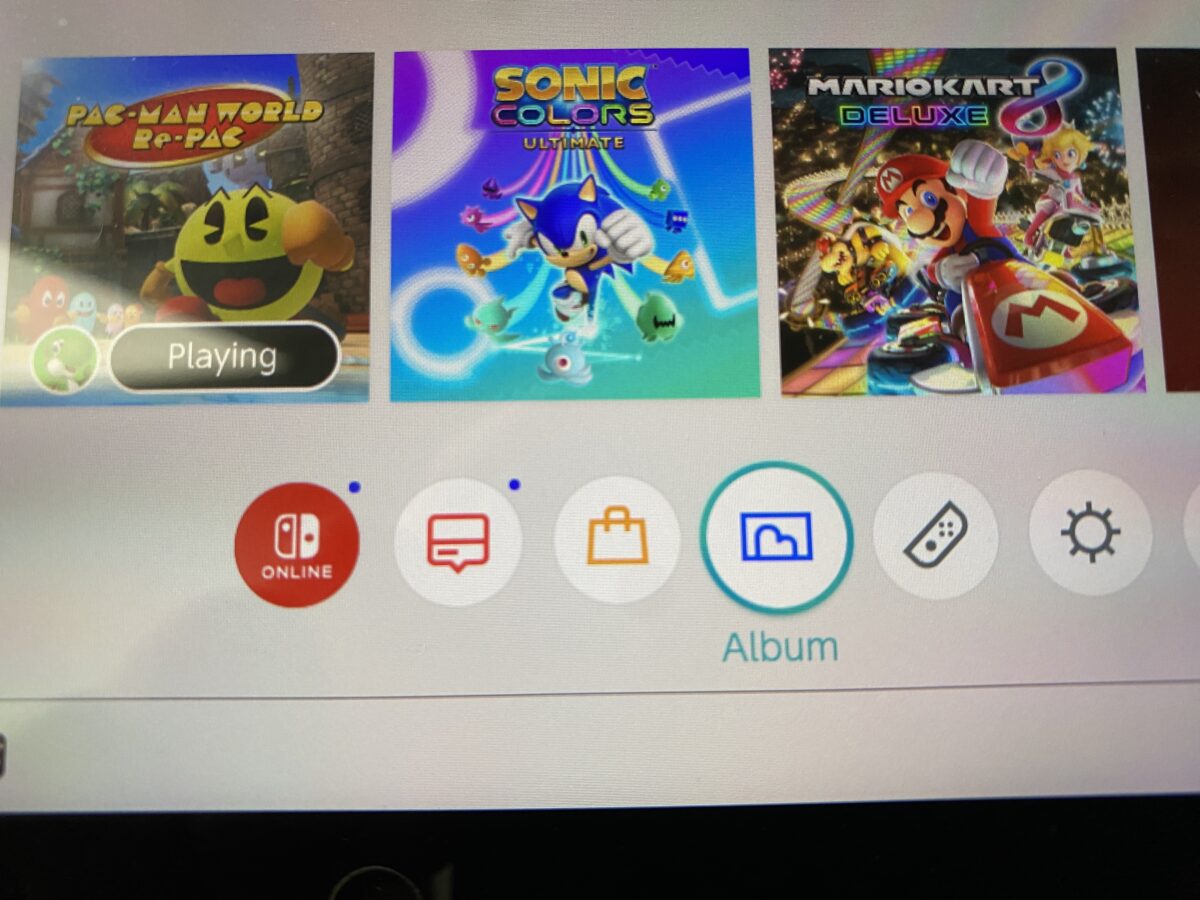 轉到相冊以訪問您的屏幕錄像或屏幕截圖。
轉到相冊以訪問您的屏幕錄像或屏幕截圖。
©”TNGD.com
現在您已經保存了照片或視頻,您將需要訪問它。 Switch 使這些剪輯在主屏幕上易於訪問。在底部菜單上,單擊圖片,您將看到“相冊”出現。一旦你點擊它,你之前的所有屏幕截圖和錄音都會顯示出來。
第五步:編輯屏幕錄像
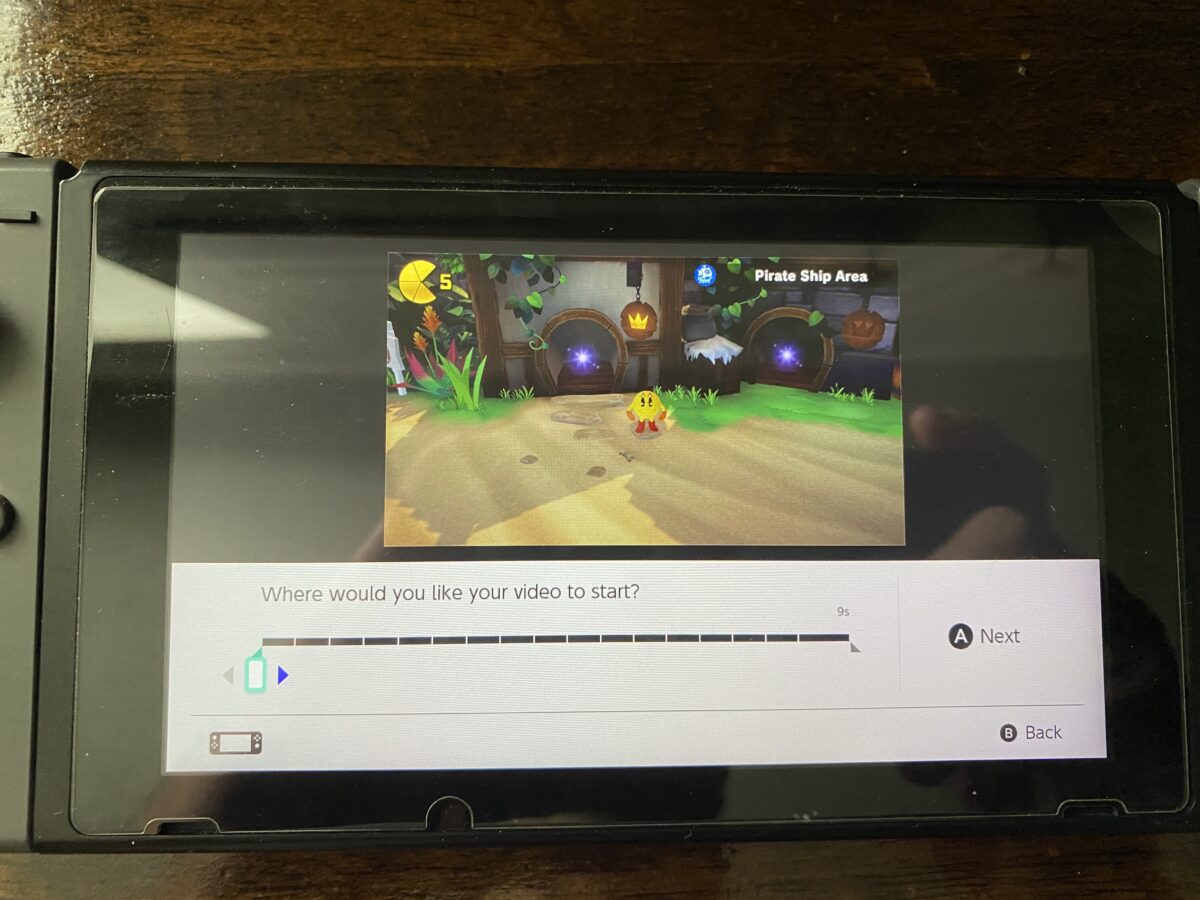 你有幾個編輯選項,包括向圖像添加文本。
你有幾個編輯選項,包括向圖像添加文本。
©”TNGD”.com
Switch 沒有很多像功能更強大的控制台一樣的編輯選項。對於照片,您可以在圖像中添加文字。但是對於視頻,您只能選擇縮短它們的長度。這一切都可以通過選擇圖片或視頻然後按“A”按鈕調出菜單來完成。
第 6 步:保存屏幕錄製
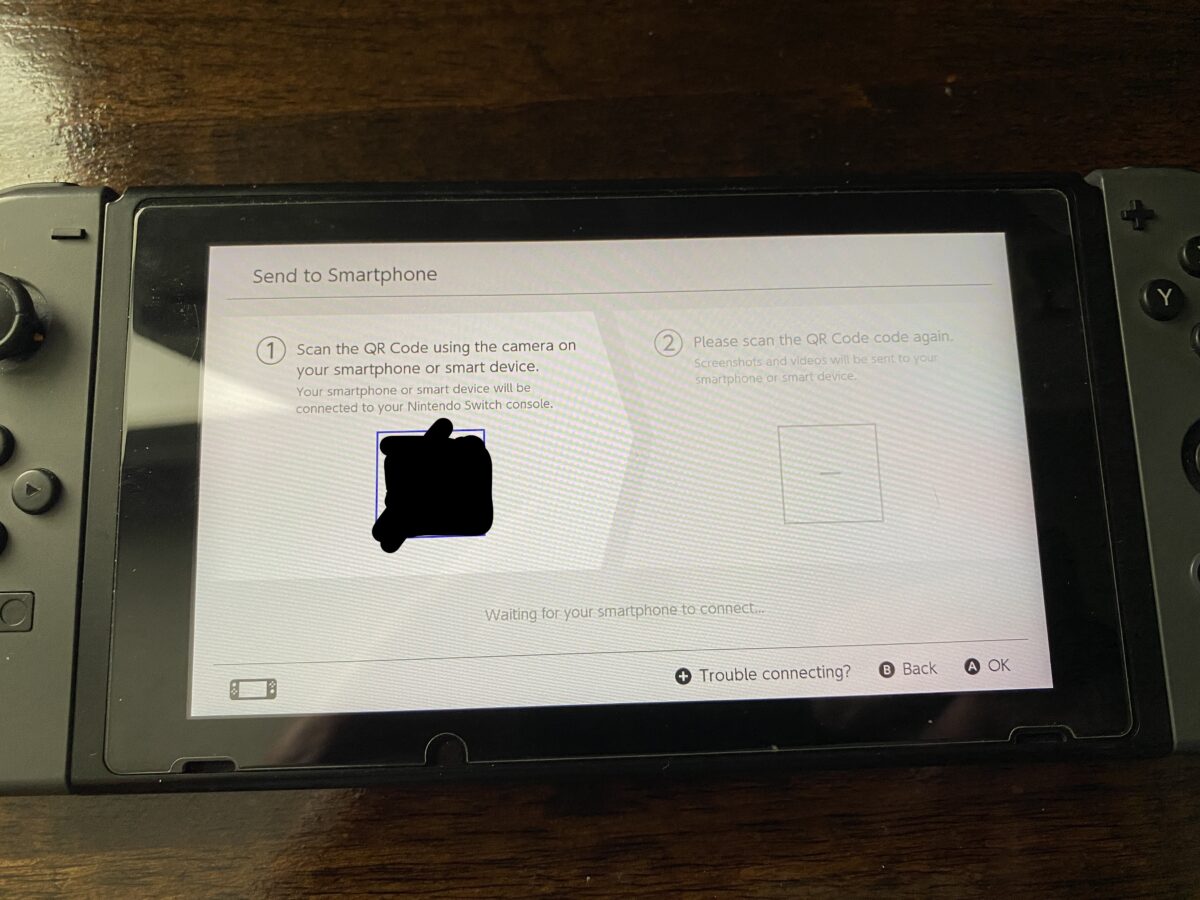 您可以通過鏈接的社交媒體帳戶分享剪輯或將其傳輸到您的手機。
您可以通過鏈接的社交媒體帳戶分享剪輯或將其傳輸到您的手機。
©”TNGD”.com
完成視頻編輯後,您可以繼續將其保存到控制台的 SD 卡中。但大多數人會希望將圖片和視頻從他們的 Switch 控制台中取出,然後放到他們的手機或計算機上進行編輯。您可以輕鬆地將內容髮送到您的手機,但如果您鏈接帳戶,您也可以直接將它們分享到 Twitter 或 Facebook。
在 Switch 上錄製更長的視頻
許多人想要錄製超過 30 秒的視頻。無論是讓遊戲還是演練,Switch 的內置時間限制都不會削減它。目前沒有選項可以單獨在 Switch 上錄製更長的視頻。此外,您不能像在其他控制台上那樣直接流式傳輸到 Twitch 或 YouTube 等服務。
錄製較長視頻內容的解決方案是使用視頻採集卡。市場上出售的大多數卡都要求您將一端連接到控制台,另一端連接到電視,然後用一根線連接到計算機。然後使用 OBS 等軟件將內容記錄在計算機上。為此,您必須在連接電視的對接模式下使用 Switch,因為沒有它就無法輸出視頻。
如何在 Nintendo Switch 上錄製屏幕:6 個步驟使用照片常見問題解答(常見問題)
Switch 可以存儲多少視頻或圖片?
您的 Switch 可以存儲的圖片和視頻的數量完全取決於關於您使用的 microSD 卡的大小。此外,您安裝的遊戲數量也會有影響。
Switch 可以錄製超過 30 秒的視頻嗎?
不能,Switch無法錄製超過 30 秒的視頻剪輯,但您可以連續錄製多個剪輯。
如何在 Switch 上錄製更長的視頻?
錄製較長的 Switch 遊戲視頻的唯一方法是使用 Elgato 或 EVGA 等採集卡。確保你得到一個具有 HDMI 直通功能的設備,因為它需要輸出到電視。
你可以直接從 Nintendo Switch 流式傳輸視頻嗎?
不,您不能像在筆記本電腦上那樣將 HDMI 電纜直接連接到 Switch 控制台的 USB-C 端口。相反,您需要使用 Switch dock。
為什麼遊戲不允許錄製或截屏?
某些遊戲不允許截屏錄音或截圖。有些遊戲還會阻止您在過場動畫期間開始錄製或拍照。